
第3世代Ryzen CPUをサポートするB450チップセット搭載AM4マザーボードとしてASRockの高耐久かつ高コストパフォーマンスなブランド”Steel Legend”シリーズからリリースされた「ASRock B450 Steel Legend」をレビューしていきます。1万円程度で購入できるエントリーゲーマー向けモデルの「ASRock B450 Steel Legend」が、12コアRyzen 9 3900Xを安定して運用できるのか徹底検証していきます。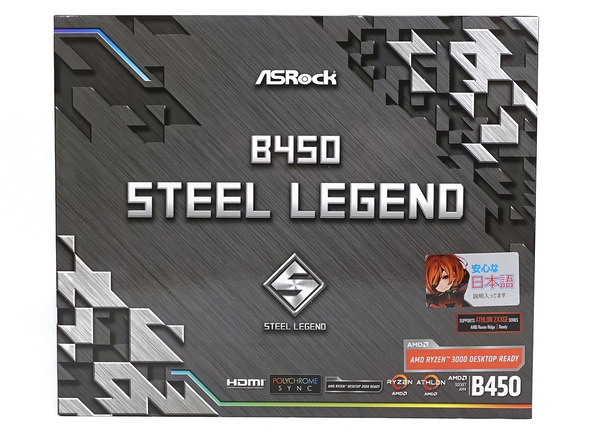
製品公式ページ:https://www.asrock.com/MB/AMD/B450%20Steel%20Legend/index.jp.asp
マニュアル:http://asrock.pc.cdn.bitgravity.com/Manual/B450%20Steel%20Legend_jp.pdf
ASRock B450 Steel Legend レビュー目次
1.ASRock B450 Steel Legendの外観・付属品
2.ASRock B450 Steel Legendの基板上コンポーネント詳細
3.ASRock B450 Steel Legendの検証機材
4.ASRock B450 Steel LegendのBIOSについて
5.ASRock B450 Steel LegendのOC設定について
6.ASRock B450 Steel Legendの動作検証・OC耐性
7.ASRock B450 Steel Legendのレビューまとめ
【注意事項】
同検証は19年10月中旬に行っており「ASRock B450 Steel Legend」のBIOS:P2.70を使用しています。最新BIOSでは修正されている不具合や追加されている機能もあると思うので、最新BIOSのリリースについては公式ページを各自でチェックしてください。
サポート:https://www.asrock.com/MB/AMD/B450%20Steel%20Legend/index.jp.asp#BIOS
【2019年11月5日:初稿】
レビュー記事初稿を公開、BIOS:P2.70で検証
ASRock B450 Steel Legendの外観・付属品
まず最初にASRock B450 Steel Legendの外観と付属品をチェックしていきます。
2019年9月末にAmazonで購入した「ASRock B450 Steel Legend」は第3世代Ryzenに対応するBIOSへアップデートされたものに切り替わっており、「AMD Ryzen 3000 Desktop Ready」の表示がありました。国内Amazonをはじめ、TSUKUMO、PCショップアーク、ドスパラ、PCワンズ、パソコン工房、ソフマップなど主要なPCパーツ取り扱い通販であれば、第3世代Ryzenに対応済みのB450マザーボードが送られてくると考えて良いと思います。
「ASRock B450 Steel Legend」のパッケージはキャラメル箱の外スリーブとN式箱の内パッケージという構造で、上段と下段の間仕切りの上に各種付属品があり、その下にはマザーボード本体が収められています。

組み立てに関連する付属品としては、SATAケーブル2本、リアI/Oシールド、M.2 SSD固定用スペーサー&スクリューとなっています。
マザーボード全体像は次のようになっています。
ASRock B450 Steel LegendはATXフォームファクタのマザーボードです。黒色のPCB基板にはモノクロのデジタル迷彩イラストがプリントされています。
「ASRock B450 Steel Legend」のマザーボード右下に設置されたチップセット用ヒートシンクについてはデジタル迷彩パターンと並んでSteel Legendを代表する白銀のクーラーが採用されており、中央にはSteel Legendのテキストロゴが描かれています。
リアI/OにはSteel Legendのテキストロゴが描かれたシャープなデザインのプラスチック製カバーが装着されています。CPUソケットの左側と上側に実装されたVRM電源にはフィンカットされたアルミニウム塊型ヒートシンクが装着されています。
ASRock B450 Steel Legendには、6フェーズのVRM電源が実装されています。12,000時間の長寿命な「ニチコン製12Kブラックコンデンサ」、その名の通り60Aに対応する「プレミアム60Aパワーチョーク」など同社のハイエンド製品にも採用されている高品質素子が採用されています。
「ASRock B450 Steel Legend」ではEPS電源端子は8PINが設置されています。700W以下のメインストリーム電源ユニットではEPS端子が1つしかないものもありますが、そういった電源ユニットと組み合わせても問題なく使用できます。
リアI/Oには最新のUSB3.1 Gen2規格に対応したUSB端子としてType-A(水色)とType-Cの計2端子が設置されています。そのほかのUSB端子については2基のUSB2.0端子と4基のUSB3.0 Gen1端子が搭載されています。マウス・キーボードなどの周辺機器を多数繋いでいても、VR HMDに十分対応可能です。USB3.Xは無線マウスと電波干渉を起こすことがあるので、USB3.X端子から少し離れたところにUSB2.0端子を設置されているところが嬉しいポイントです。
ASRock B450 Steel Legendの基板上コンポーネント詳細
続いて「ASRock B450 Steel Legend」のマザーボード基板上の各種コンポーネントをチェックしていきます。(PCIEレーン帯域や排他利用については第3世代Ryzenを使用した場合を記載します)
システムメモリ用のDDR4メモリスロットはCPUソケット右側に4基のスロットが設置されています。固定時のツメはマザーボード上側の片側ラッチとなっています。グラフィックカードのあるPCIEスロット側はラッチがないので干渉の心配もありません。
グラフィックボードなどを設置するPCIEスロットは上から[N/A、x16、x1、x1、x16、x1、x1]サイズが設置されています。上段のプライマリグラフィックボードを2段目のスロットに配置することで、大型ハイエンド空冷CPUクーラーとグラフィックボードの干渉を回避しています。
2段目のx16サイズPCIEスロットはCPUのNVMe M.2 SSD向けPCIE3.0x4のPCIEレーンに接続されており、M2_1(上段)スロットは排他利用となっています。
ASRock B450 Steel LegendにはSATAストレージ用の端子は6基搭載されています。SATA_1~4の4基はAMD B450チップセットのコントローラーによる接続、RAID0/1/10のハードウェアRAID構築にも対応しています。SATA_A1~A2の2基はASMedia製コントローラーによる接続です。
ASRock B450 Steel Legendには高速NVMe接続規格に対応したM.2スロットはCPUソケット下とチップセット下に計2基が設置されています。M.2_1はNVMe(PCIE3.0x4)接続のM.2 SSDのみに対応し、5段目のx16サイズPCIEスロットとは排他利用となります。M.2_2はNVMe(PCIE2.0x4)接続とSATA接続のM.2 SSDの両方に対応しており、SATA_3/4は排他利用です。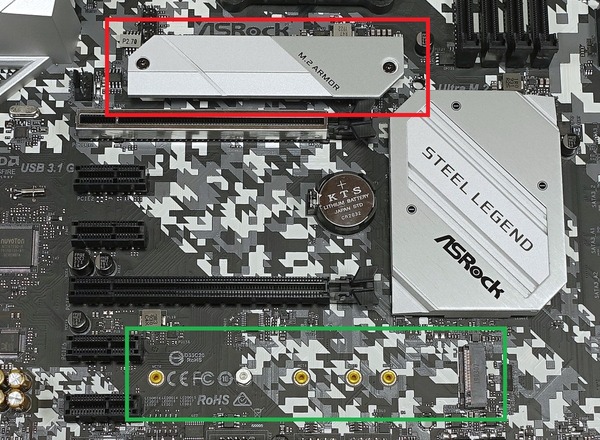
「ASRock B450 Steel Legend」のCPUソケット下のM.2スロットにはM.2 SSDヒートシンクを標準で搭載されています。
マザーボード右端のメモリスロットの傍には内部USB3.0ヘッダーが1基実装されています。
マザーボード下側には2基の内部USB2.0ヘッダーが設置されています。Corsair iCUEやNZXT CAM対応製品などUSB2.0内部ヘッダーを使用する機器も増えていますが、ASRock B450 Steel Legendであればそれらの機器も問題なく使用可能です。内部USB2.0が2基でも不足する場合はUSB2.0ヘッダー増設ハブの「NZXT INTERNAL USB HUB」や「Thermaltake H200 PLUS」がおすすめです。
「ASRock B450 Steel Legend」はエントリークラスのマザーボードですが、Realtek ALC 892コーデックを採用した高音質ゲーミングオンボードサウンド機能を搭載しています。
「ASRock B450 Steel Legend」では冷却ファンや簡易水冷クーラーポンプの接続用ファン端子はマザーボード上の各場所に計5基設置されています。
「ASRock B450 Steel Legend」にはCMOSクリアのためのオンボードボタンは実装されておらず、マザーボード右下のジャンパーピンを使用してCMOSクリアを行います。ケーブルの長い2PINスイッチをあらかじめ装着しておいた方がよさそうです。
「ASRock B450 Steel Legend」はマザーボード備え付けのLEDイルミネーションやRGB対応汎用4PIN/アドレッサブルRGB対応汎用3PINイルミネーション機器を操作可能なライティング制御機能「ASRock Polychlome RGB Sync」に対応しています。
「ASRock B450 Steel Legend」はマザーボード備え付けのLEDイルミネーションが、リアI/Oカバーとチップセットクーラーの2か所に実装されています。

「ASRock B450 Steel Legend」のマザーボード上にはRGB対応汎用4PIN LEDヘッダーが2基実装されており、当サイトでもレビュー記事を掲載しているLEDテープ「SilverStone SST-LS02」やLEDファングリル「Phanteks Halos Lux RGB Fan Frames」など汎用LED機器によるLEDイルミネーションの拡張も可能です。
またアドレッサブルLED機器を接続可能なARGB対応VD-G型3PIN LEDヘッダーも実装されています。「ASRock B450 Steel Legend」で使用可能なアドレッサブルLEDテープとしては国内で発売済みの「BitFenix Alchemy 3.0 Addressable RGB LED Strip」や「ASUS ROG ADDRESSABLE LED STRIP-60CM」や「AINEX アドレサブルLEDストリップライト」が動作することが確認できています。
ASRock B450 Steel Legendの検証機材
ASRock B450 Steel Legendを使用して検証機材と組み合わせてベンチ機を構築しました。ASRock B450 Steel Legend以外の検証機材は次のようになっています。
| テストベンチ機の構成 | |
| CPU | AMD Ryzen 9 3900X (レビュー) |
| CPUクーラー | Corsair H150i PRO RGB (レビュー) Noctua NF-A12x25 PWM x3 (レビュー) |
| メインメモリ | G.Skill Trident Z Neo F4-3600C14Q-32GTZN DDR4 8GB*4=32GB (レビュー) G.Skill Trident Z RGB F4-3200C14Q-32GTZRX DDR4 8GB*4=32GB (レビュー) |
| CPUベンチ用 ビデオカード |
MSI GeForce GT 1030 2GH LP OC ファンレス (レビュー) |
| システムストレージ | Samsung 860 PRO 256GB (レビュー) |
| OS | Windows10 Home 64bit |
| 電源ユニット | Corsair HX1200i (レビュー) |
| ベンチ板 | STREACOM BC1 (レビュー) |
システムメモリの検証機材には、第3世代Ryzenに最適化されたハイパフォーマンスOCメモリの最速モデル「G.Skill Trident Z Neo F4-3600C14Q-32GTZN」を使用しています。3600MHz/CL14の最速モデル、3200MHz/CL14や3600MHz/CL16といった定番スペックがラインナップされ、高級感のあるヒートシンクや8分割ARGB LEDを搭載してデザイン面でも優れる「G.Skill Trident Z Neo」シリーズは、第3世代Ryzenの自作PCで性能を追求するなら間違いのないオススメなOCメモリです。
・「G.Skill Trident Z Neo F4-3600C14Q-32GTZN」をレビュー
またRyzen環境におけるハイパフォーマンスなOCメモリとして昨年より定評のある「G.Skill Trident Z RGB F4-3200C14Q-32GTZRX」も3200MHz/CL14の高速・低遅延な動作がOCプロファイルを使用したオーバークロックで簡単に実現でき、第3世代Ryzen環境なら3600MHz/CL16に対応可能な伸びしろもあるので、第3世代Ryzen環境向けに引き続きオススメのDDR4メモリです。
・「G.Skill Trident Z RGB F4-3200C14Q-32GTZRX」をレビュー
レビュー後半の動作検証では12コア24スレッドモデルRyzen 9 3900Xを使用したOC検証も行いますが、CPUクーラーの検証機材には360サイズ大型ラジエーターを搭載するCorsair製AIO水冷CPUクーラー最上位モデル「Corsair H150i PRO RGB」を使用しています。
マザーボード備え付けの固定器具にCPUクーラーリテンションブラケットのフックをひっかけてハンドスクリューで締めるだけなので設置が非常にお手軽です。

360サイズラジエーター搭載の「Corsair H150i PRO RGB」と280サイズラジエーター搭載の「Corsair H115i PRO RGB」はいずれも冷却性能が高く、LEDイルミネーションやファン制御などの操作性・カスタマイズ性にも優れているので第3世代Ryzen CPUとの組み合わせにはおすすめなCPUクーラーです。
・「Corsair H150i PRO RGB」&「Corsair H150i PRO RGB」をレビュー
360サイズや240サイズなど120mmファンを複数搭載できるマルチファンラジエーターの簡易水冷CPUクーラーを使用するのであれば、「Noctua NF-A12x25 PWM」への換装もおすすめです。「Noctua NF-A12x25 PWM」は、超硬質かつ軽量な新素材「Sterrox LCP」の採用によってフレーム-ブレード間0.5mmの限界を実現させた次世代汎用120mm口径ファンとなっており、1基あたり3500円ほどと高価ですが、標準ファンよりも静音性と冷却性能を向上させることができます。
・「Noctua NF-A12x25 PWM」を360サイズ簡易水冷に組み込む
ベンチ機のシステムストレージにはSamsung製MLCタイプ64層V-NANDのメモリチップを採用する18年最速のプロフェッショナル向け2.5インチSATA SSD「Samsung SSD 860 PRO 256GB」を使用しています。Samsung SSD 860 PROシリーズは容量単価が高価ではあるものの、システムストレージに最適な256GBや512GBモデルは製品価格としては手を伸ばしやすい範囲に収まっており、メインストリーム向けでもハイパフォーマンスな環境を目指すのであれば、システムストレージ用に一押しのSSDです。
・「Samsung SSD 860 PRO 256GB」をレビュー
CPUとCPUクーラー間の熱伝導グリスには当サイト推奨で管理人も愛用しているお馴染みのクマさんグリス(Thermal Grizzly Kryonaut)を塗りました。使い切りの小容量から何度も塗りなおせる大容量までバリエーションも豊富で、性能面でも熱伝導効率が高く、塗布しやすい柔らかいグリスなのでおすすめです。
グリスを塗る量はてきとうでOKです。管理人はヘラとかも使わず中央山盛りで対角線だけ若干伸ばして塗っています。特にThermal Grizzly Kryonautは柔らかいグリスでCPUクーラー固定時の圧着で伸びるので塗り方を気にする必要もありません。
サーマルグリスの代用品として、数年スパンの長期使用においても性能低下が基本的になく再利用も可能、グリスが零れてマザーボードが汚れたり壊れる心配もないので、炭素繊維サーマルシート「Thermal Grizzly Carbonaut」もオススメです。
・「Thermal Grizzly Carbonaut」はRyzen 9 3900Xを冷やせるか!?
ASRock B450 Steel LegendのBIOSについて
ASRock B450 Steel Legendを使用した検証機の構築も完了したので動作検証とOC耐性のチェックの前にBIOSの紹介をします。
(OSから日付調整する前にスクショを取っている場合、日付がおかしいですが無視してください。また内容的に差異のないものは過去の同社製マザーボードのBIOSスクリーンショットを流用しています。)
ASRock B450 Steel LegendのBIOSは、従来通りの文字ベースBIOSメニューになっています。画面上に表示されている「メイン」「OCツール」「詳細」などメニュータブから左右カーソルキーで各設定ページが表示できます。画面右下の「English」と表記されたボタンから言語設定が可能です。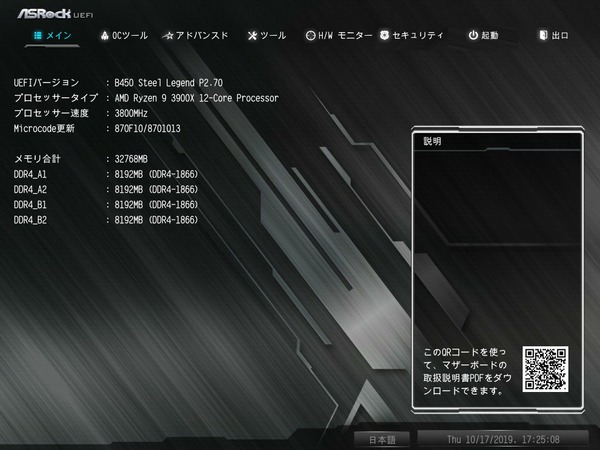
ASRock B450 Steel LegendのBIOSは日本語に対応しています。ASRockのマザーボードというと「Save Changes and Exit」が「変更がそして退出することを保存します」のように翻訳が怪しい部分がありましたが、ASRock B450 Steel Legendなど最新マザーボードでは翻訳が正確になっています。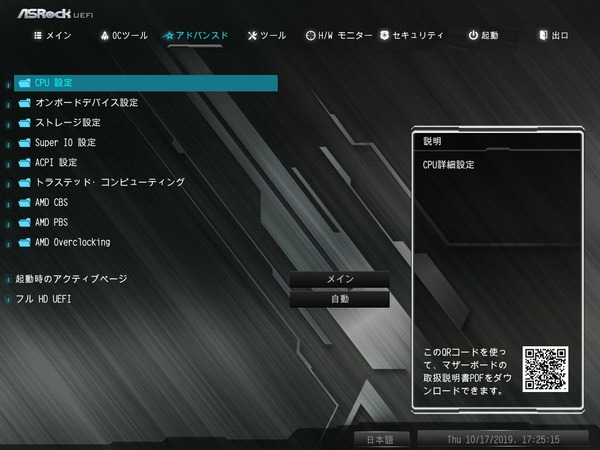
ASRock B450 Steel LegendのBIOSにおいて設定の保存とBIOSからの退出はトップメニュータブ最右端の「出口」から行えます。特定のブートデバイスを指定してBIOSから退出するBoot Override機能もあります。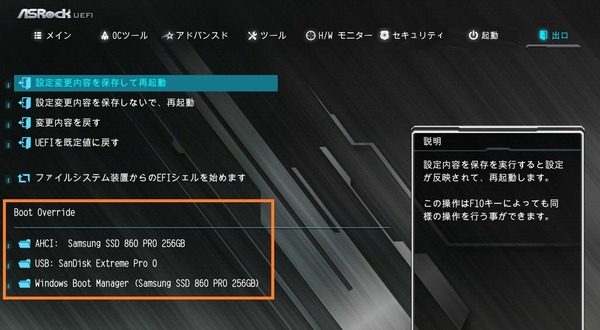
「ASRock B450 Steel Legend」の公式サポートページでは2019年10月5日現在、最新BIOS「P2.70」が配布されています。
BIOSのアップデート方法は、まず下から最新のBIOSファイルを公式DLページからダウンロード、解凍してUSBメモリのルートに解凍フォルダを置きます。
サポート:https://www.asrock.com/MB/AMD/B450%20Steel%20Legend/index.jp.asp#BIOS
USBメモリを挿入したままBIOSを起動し、トップメニュータブ「ツール」の「Instant FLASH」を選択します。「Instant FLASH」を選択すると自動でUSBメモリ内から総当たりでアップデートファイルを探索してくれます。自動探索は便利なのですが、反面、探索方法は総当たりなのでファイルが多いと時間がかかるため、アップデート時はファイルの少ないUSBメモリを使用するのがおすすめです。
USBメモリからアップデートファイルが見つかると更新するかどうか尋ねられるので、更新を選択すればあとは自動でBIOSがアップデートされます。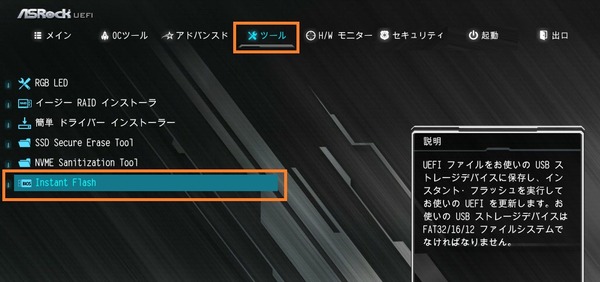
ブートとOSインストール周りについて紹介します。とはいってもASRock B450 Steel Legendのブート回りは下画像のように非常に簡潔にまとめられており初心者でも迷うことはないと思います。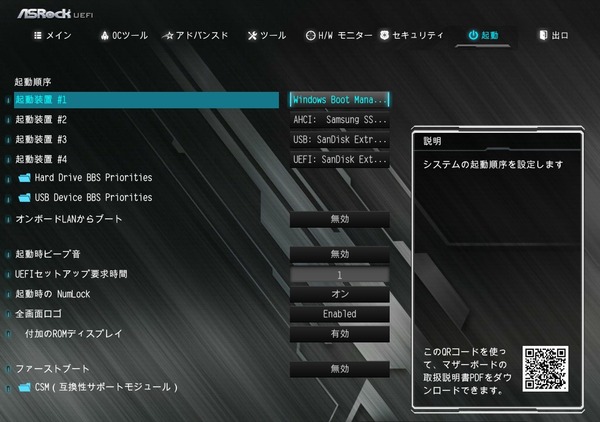
OSのインストールも「起動順序 #1」に「UEFI 〇〇」というOSインストールメディアを設定して保存&退出でOKです。出口(Exit)のメニューから「UEFI 〇〇」をブートオーバーライドで指定して起動しても同様にOSのインストールデバイスから起動可能です。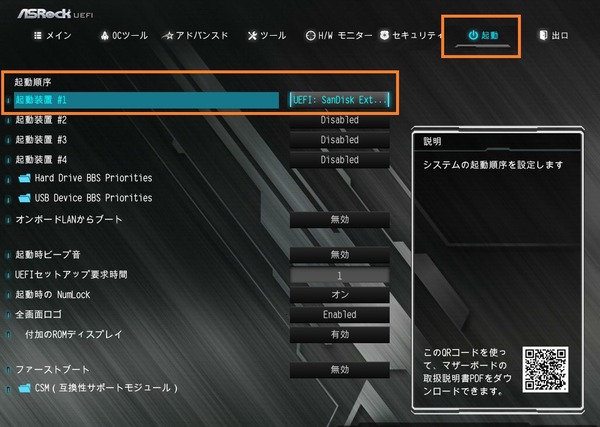
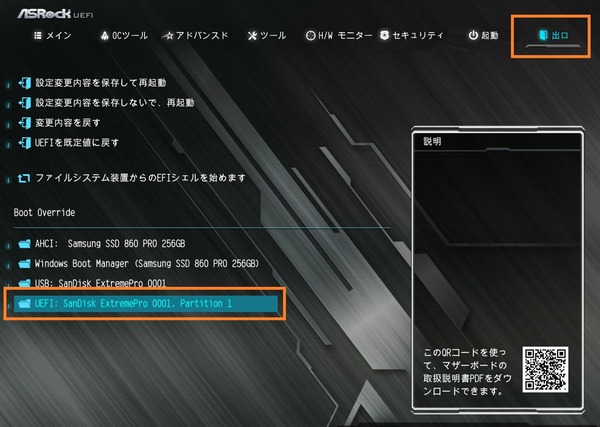
ちなみにWindows10の製品パッケージに付属するUSBメモリではUEFIで認識できないトラブルが発生することがあるようなのでそういうときはこちらの記事に従ってMS公式ツールを使用して適当なUSBメモリでOSインストールメディアを作成すると上手くいきます。
BIOSのアップデートやWindows OSのインストール方法を紹介したところで、ASRock B450 Steel LegendのBIOS機能で管理人が気になったものをいくつかチェックしていきます。
「ASRock B450 Steel Legend」のファンコントロール機能について紹介します。
ASRock B450 Steel Legendのファンコントロール機能ではマザーボード上に設置されている各ファン端子について個別に設定が可能です。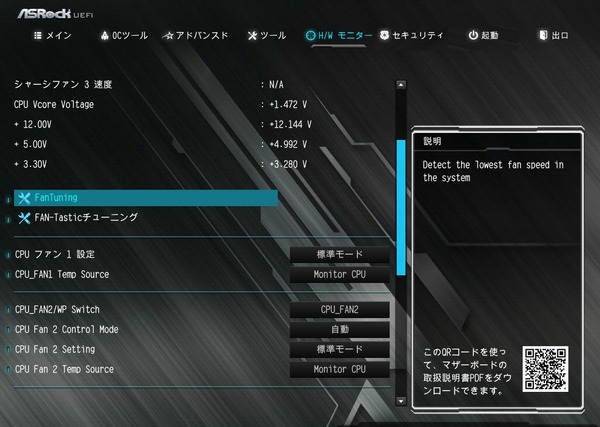
「標準/サイレント/パフォーマンス/最大速度」の4種類のプリセット設定に加えて、個別に温度・ファン速度の比例カーブを指定できる「カスタマイズ」の5つのモードを使用できます。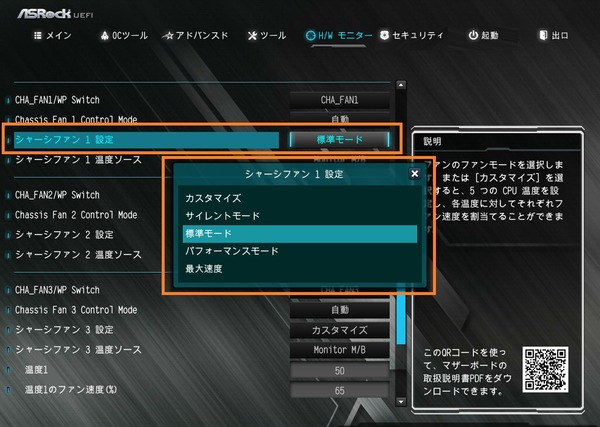
「カスタマイズ」モードでは比例カーブを決める温度とファン速度を4つ指定できます。CPUファンはCPUソースで固定ですが、ケースファン端子はソースとなるセンサーにCPU温度とマザーボード温度の2つから選択できます。外部温度センサーには非対応です。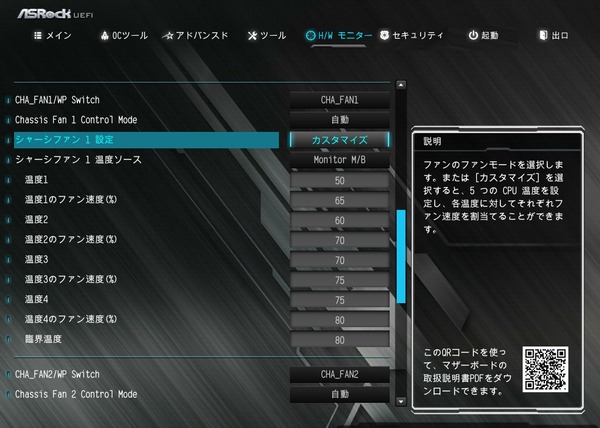
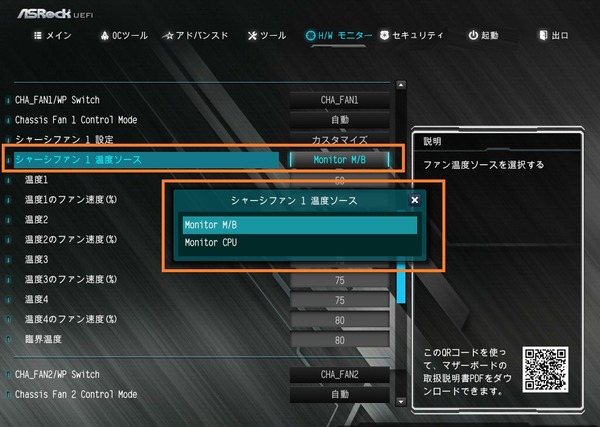
各種モニタリングとファン端子コントロールの間に「Fan Tuning」と「Fan-Tasticチューニング」という項目があります。「Fan Tuning」はワンクリックで自動で接続された冷却ファンの動作を最適化してくれる機能です。「Fan-Tasticチューニング」はグラフィカルUIによるファンコントールの設定機能になっています。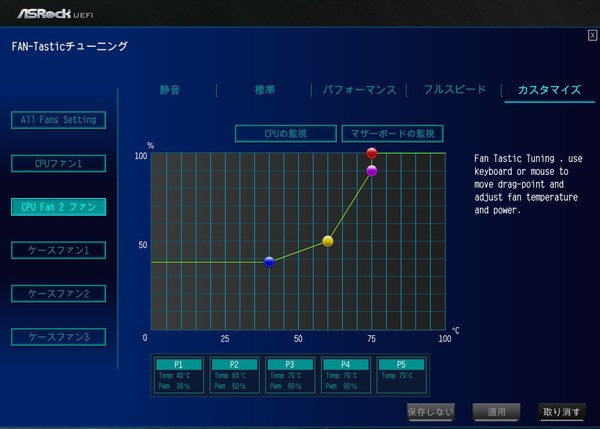
機能的には上で紹介したコンソールのファンコンと同じで、グラフィカルUIでわかりやすく設定できるよという機能になっています。直感的にわかりますし直打ちが苦手な人にはありがたい機能だと思います。マウス操作重視のUIですがキーボードからもカーソルキーでフルコントロール可能です。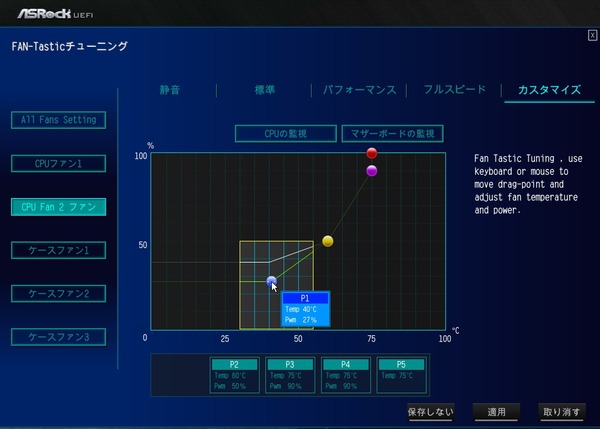
ASRock B450 Steel LegendのOC設定について
ASRock B450 Steel Legendを使用した場合のオーバークロックの方法を紹介します。
なおオーバークロックはメーカー保証外の行為であり製品の破損やデータの消失もすべて自己責任となります。オーバークロック検証時は最小構成(CPU、マザーボード、メモリ、システムストレージ、グラフィックボード)以外は基本的にすべて外し、可能ならOC検証用のシステムストレージを用意するなど細心の注意を払ってください。
第3世代Ryzen CPUについては純正のOCツール「AMD Ryzen Masterユーティリティ」が用意されていますが、こちらの使い方については下の記事を参考にしてください。
・AMD Ryzen専用純正OCツール「AMD Ryzen Masterユーティリティ」の使い方
ASRock B450 Steel Legendのオーバークロック設定はOCツールというトップメニューのタブページにCPUコアクロック、メモリ、電圧など各種設定項目が集約されています。OCツールのページをスクロールしていくとCPUコアクロック、メモリ、電圧の順番で設定項目が表示されます。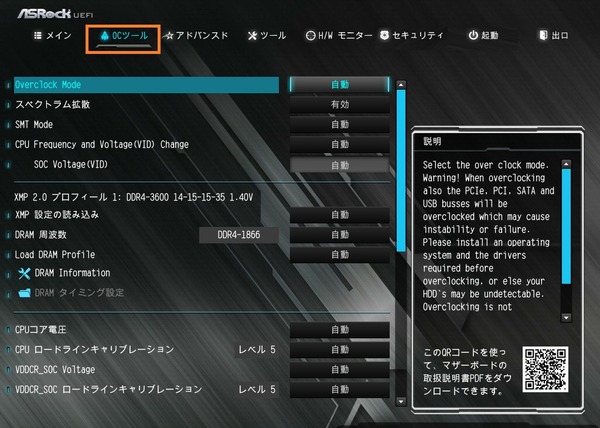
CPUコアクロック(コア倍率)の変更について説明します。
第3世代Ryzenは、CPU温度や電力に関して安定動作可能な相関関係を記したテーブルがCPU内部に用意されており、それに則した形で「Pure Power」や「Precision Boost(2)」といったRyzen CPUの独自機能により動作クロックや電力がリアルタイム制御されています。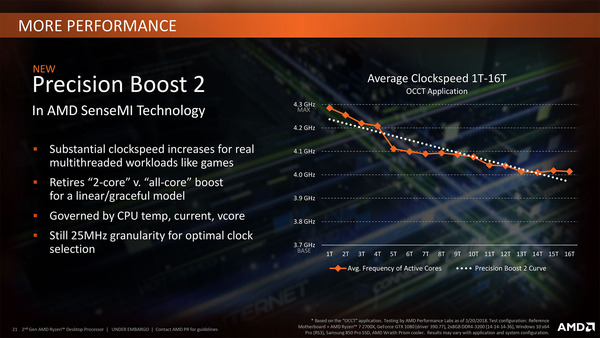
例えばRyzen 9 3900XではCPUクーラー冷却性能の影響で若干前後しますが、単コア負荷の場合は最大で4.6GHz、全コア負荷の場合はTDPの範囲内で変動しますが、軽いワークロードであればコア毎に4.5~4.2GHzで動作し、動画のエンコードなどCPUがフルパワーを発揮する重いワークロードでは冷却性能が十分ならベースクロックを上回る平均4.0GHz程度で動作します。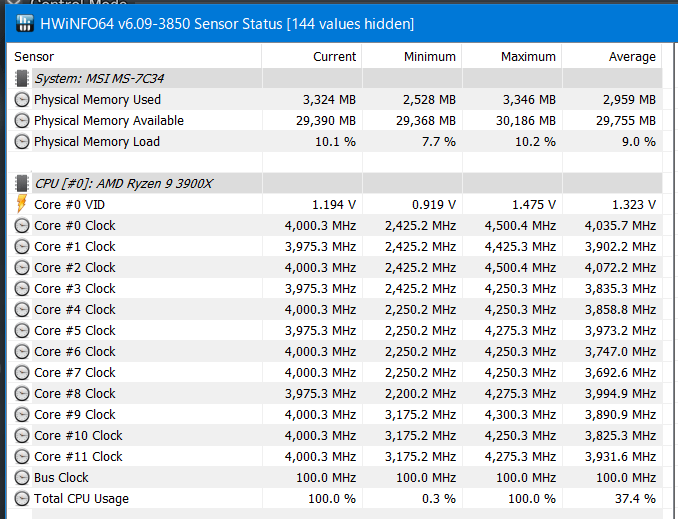
第3世代Ryzenや第2世代Ryzen/Ryzen Threadripper CPUの動作クロックに関する予備知識については下の記事で概要を解説しているので参考にしてください。
・「Precision Boost Overdrive」を徹底解説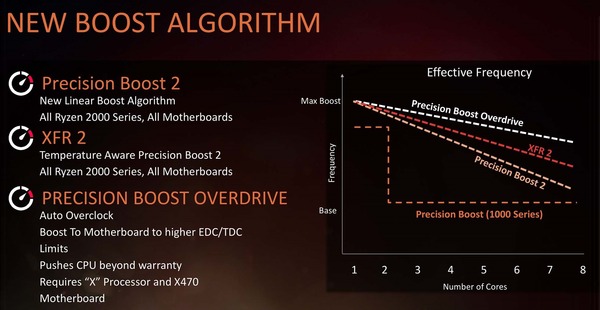
ASRock B450 Steel LegendのコアクロックのOC設定方法はコアクロック(MHz)の指定値を直に打ち込む形になっていました。「CPU Frequency and Voltage Change」の項目を「手動」に変更すると「CPU Frequency」の項目が表示されます。例えば「4025」のように「CPU Frequency」を設定すると4025MHzで動作するように設定されます。コアクロックは25MHz間隔で指定可能です。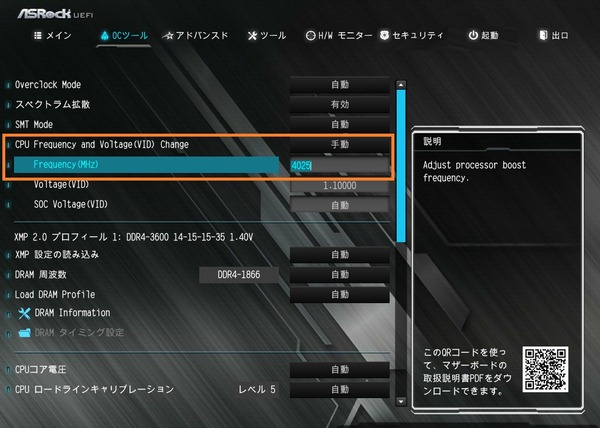
ASRock B450 Steel Legendは安価なマザーボードながらベースクロック(BCLK)の調整にも対応しています。「Overclock Mode」を手動に変更するとBCLK設定項目が表示されます。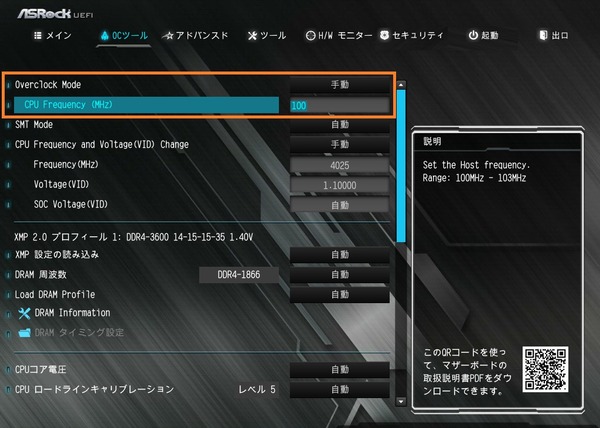
「ASRock B450 Steel Legend」では単コアブーストクロックを維持したまま、電力制限を解除することで全コア最大動作倍率を引き上げることができる「Precision Boost Overdrive」もBIOSから設定が可能です。ただし設定項目は若干分かり難い場所に配置されており、「アドバンスド – AMD Overclocking – Precision Boost Overdrive」の順にアクセスしていく必要があります。OCツールの上のほうにショートカットを配置しておいて欲しいところです。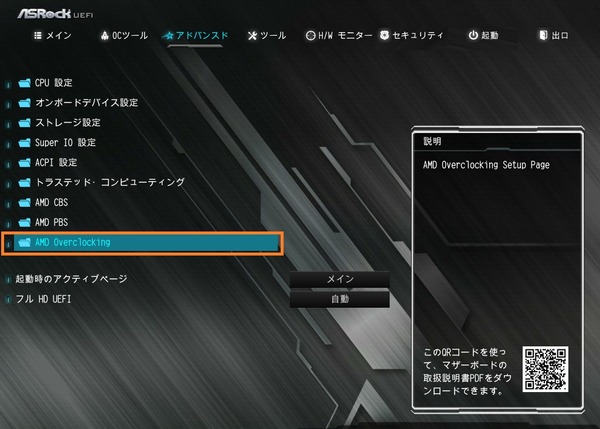
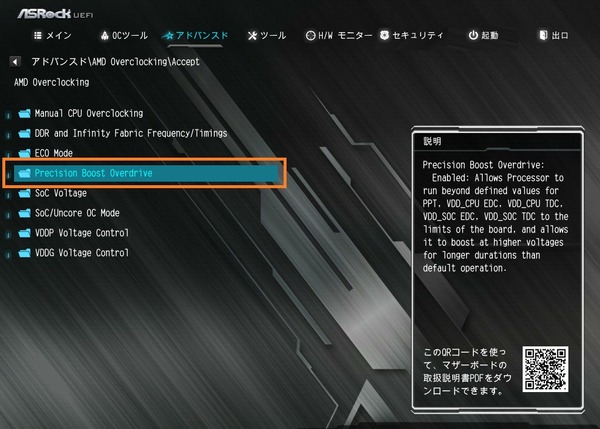
Precision Boost Overdriveを「Manual」もしくは「Advanced」に設定にすると、第3世代Ryzenにおいても前世代と同様に、電力制限上限値を指定する「PPT Limit (W)」、最大動作クロックの制限値に影響する「TDC Limit / EDC Limit (A)」を設定できます。
さらに第3世代Ryzenが新たにサポートする「Auto OverClocking Mode」に関する設定項目として、Precision Boost 2によるコアクロックの上昇幅を設定する「Max CPU Boost Clock Override」や、Precision Boost 2やXFRによる自動OC機能が効く温度閾値を引き上げる「Platform Thermal Throttle Limit」などのオプションが追加されています。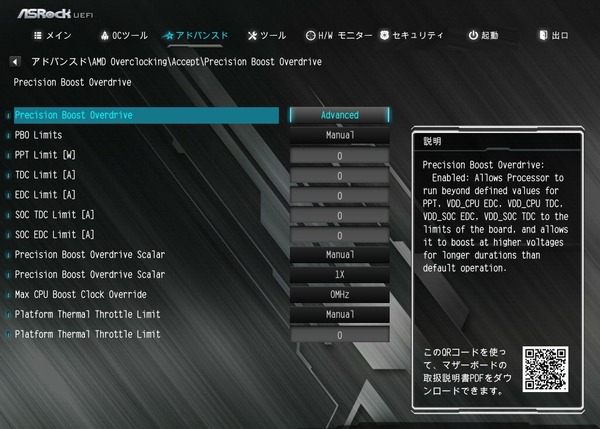
またASRock B450 Steel Legendでは「アドバンスド – AMD Overclocking – Eco-Mode」の順にアクセスしていくと、例えばTDP105WのRyzen 9 3900XをTDP65Wの省電力動作に切り替えることができる「Eco Mode」の有効化設定が可能です。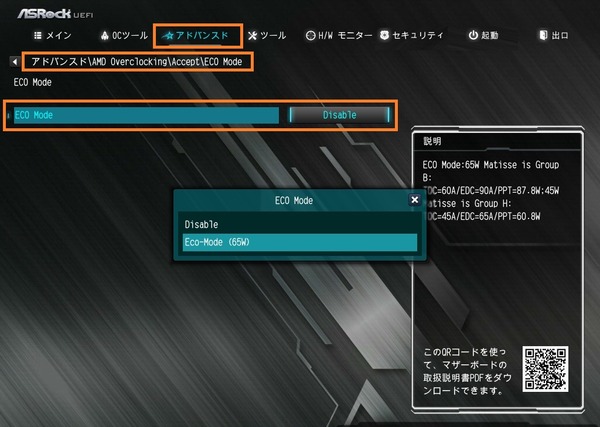
続いてコア電圧の調整を行います。
AMD Ryzen CPUのオーバークロックで変更する電圧設定については、CPUコアクロックに影響する「CPUコア電圧」と、メモリクロックやRyzen APUに搭載される統合GPUの動作周波数に影響すると「SOC電圧」の2種類のみと非常に簡単化されています。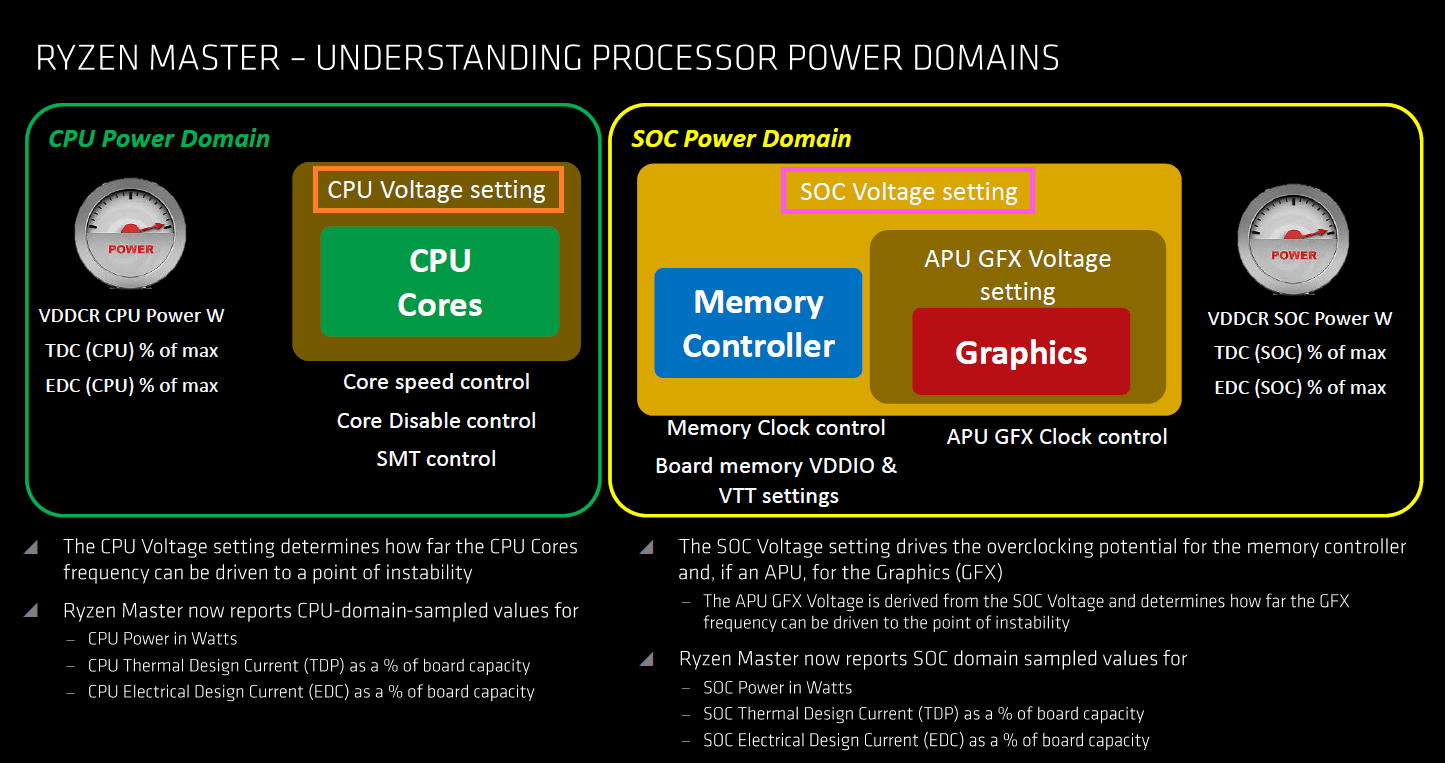
ASRock B450 Steel LegendではOCツールの項目で下にスクロールしていくと、各種電圧設定項目が表示されますが、AMD Ryzen CPUの手動OCに関連する電圧設定については基本的に「CPU Core電圧」「CPU SOC電圧」、そして「DRAM電圧」の3項目のみに注目すればOKです。「ASRock B450 Steel Legend」環境においては下のスクリーンショット中、オレンジ線で囲った3項目を設定します。
ちなみにCPUコア電圧はコアクロックの下だけでなく、SOC電圧の上にも配置されていますが、前者「Voltage(VID)」がCPU内部の電圧設定に対して、後者「CPU Vcore Voltage」はマザーボード側の設定となっており、後者は前者に優先されます。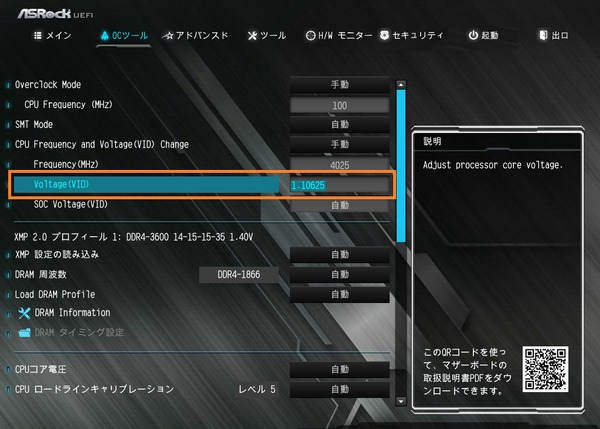

CPUコアクロックのOCに関連する電圧設定としては、ASRock B450 Steel Legendでは「CPU Frequency」のすぐ下にある「CPU Voltage」の項目を変更します。(電圧設定の箇所にもコア電圧の項目がありますが、そちらは自動のまま放置でOKです。)
ASRock B450 Steel Legendではマニュアルの設定値を指定して入力する固定モードのみが使用できます。AMD Ryzen CPUのコア電圧は0.00625V刻みでコア電圧の設定が可能です。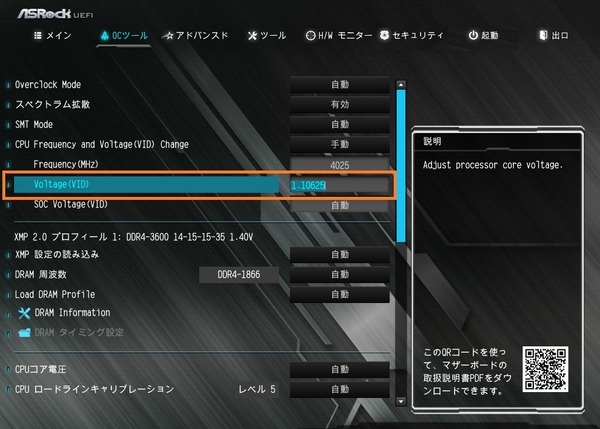
CPUコア電圧モードについて簡単に説明すると、オフセットモードやアダプティブモードはCPU負荷に比例して電圧が設定されており、低負荷時は電圧が下がるので省電力に優れるのですが、OCをする場合はマザーボードによって挙動に差があり安定する設定を見極めるのが難しいので、個人的にはオフセットやアダプティブは定格向け、OCには固定値適用の固定モードを推奨しています。
仮にOCでオフセットやアダプティブを使う場合も最初はコアクロックに対して安定する電圧を見極める必要があるので、まずは固定モードを使用します。
ちなみにマザーボードにより対応しているモードは異なりますが、CPUのオーバークロックに付随するコア電圧のモードの概略図は次のようになっています。
またコアクロックを高く設定する時に追加で変更するといい項目として「ロードラインキャリブレーション」があります。ロードラインキャリブレーションはCPU負荷時の電圧降下を補正してOCを安定させる機能です。「ASRock B450 Steel Legend」では補正の強度として自動およびレベル1~レベル5の6段階が用意されており、レベル1が補正最大で、レベルの添え字が小さいほど電圧降下の補正は強くなりOCは安定しやすくなりますが発熱も大きくなります。レベル2かレベル3あたりから最初に使っておいて、ストレステストのCPU温度をチェックしながら補正を調整していくのがおすすめです。
メモリのオーバークロックについても簡単に紹介しておきます。
メモリの性能について簡単に言うと「動作クロックが高く」「タイミングが小さい」ほど性能は高くなります。そのためメモリOCを手動で行う手順を簡単にすると「電圧を上げて動作可能なクロックを探し」、「そのクロックにおいて正常に動作する最小のタイミングを探る」という2つの手順を繰り返すことになります。
メモリOCではPOSTすらクリアできずBIOSに到達できないことも少なくありませんが、ASRock B450 Steel Legendでは正常にPOSTできないメモリOC設定でエラーが出た場合は数回再起動した後、自動で2133MHzや2400MHzなど定格となるSPDプロファイルの緩い設定で再起動してくれるのでメモリOCを安心して行えます。
メモリOCで有名なXMPプロファイルはIntelの策定した規格なので厳密にはAMD CPU&マザーボードの環境では非対応ですが、「ASRock B450 Steel Legend」ではXMPプロファイルの項目が表示されており、XMPプロファイルから適当なOCプロファイルを自動生成してくれるので、Intelマザーボード環境と同様にメモリに収録されたOCプロファイルからメモリのOCが可能です。
「XMP設定の読み込み」の設定値が自動(Auto)になっている場合は、使用するメモリにSPD情報として収録されている動作クロック2133~2666MHzなどのメモリ周波数およびタイミングによる定格動作となります。
手動でメモリ周波数を設定する場合は「DRAM周波数(DRAM Frequency)」の項目でプルダウンメニューから最大6000MHzまでの動作クロック(倍率)設定が可能です。メモリ周波数もBCLKに対する倍率で動作周波数が決まっているので、BCLKを標準値の100MHzから120MHzに上げると、44倍設定時の動作周波数は4000MHzから5280MHzに上がります。
「ASRock B450 Steel Legend」ではメモリタイミングの個別手動設定も可能です。メモリタイミングを手動で設定する場合は基本的には「CAS Latency (tCL)」、「RAS to CAS Read (tRCDrd)」、「RAS to CAS Write (tRCDwr)」、「RAS Precharge (tRP)」、「RAS Active Time (tRAS)」の主要な5タイミングと、加えて「Command Rate:1 or 2」の6つ以外はAutoのままでいいと思います。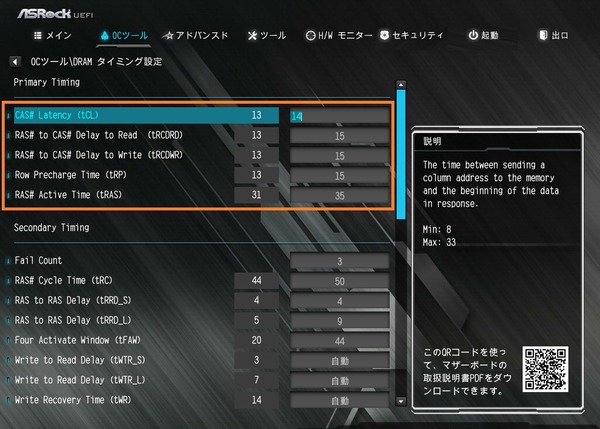
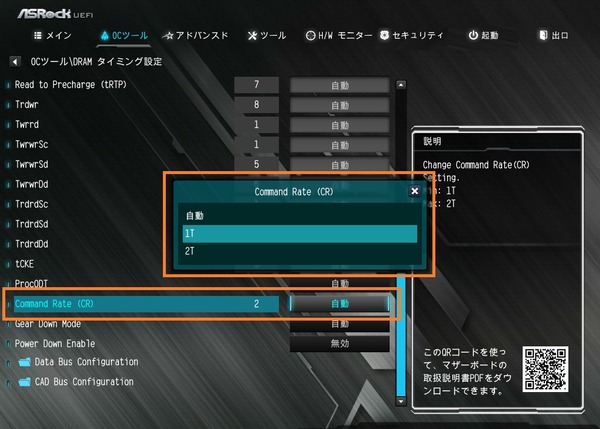
メモリ周波数を3200MHz以上にOCする場合は「GearDownMode」をEnabledに設定すると動作が安定するかもしれないので、Autoで上手くいかない場合は設定を変更してみてください。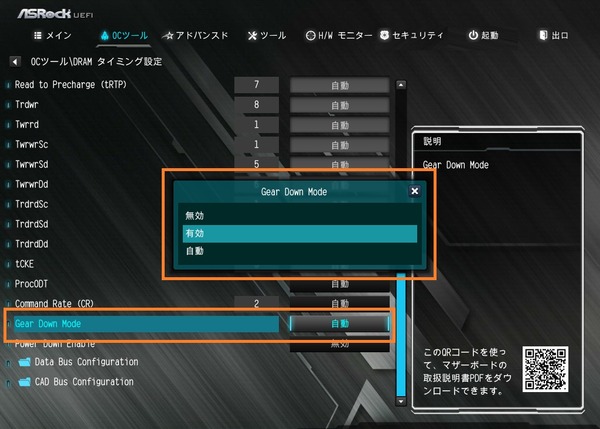
またメモリタイミングの下の方にある「ProcODT」という設定値がAutoのままではPOSTがクリアできない場合があります。AutoでPOSTをクリアできない、もしくは起動後に安定しない場合は「ProcODT」を43.6~68.6の間で固定して安定するものを探してみてください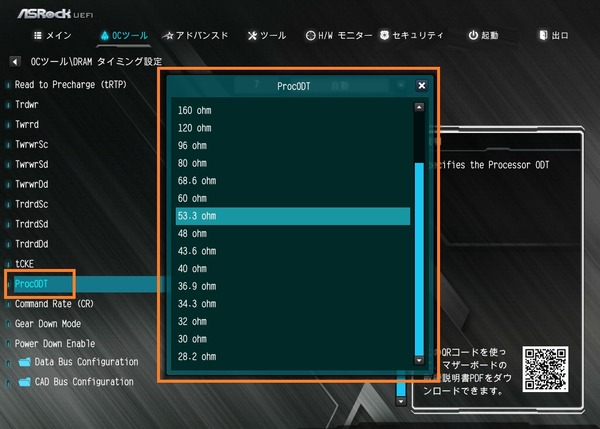
DDR4メモリの周波数OCを行う際はトップメニュータブ「OCツール」で下の方にスクロールしていくと出てくる「DRAM電圧AB/CD」の項目を、3000MHz以上にOCする場合は1.300~1.350V、3800MHz以上にOCする場合は1.370~1.400Vに上げる必要があります。メモリをOCする場合は最初から1.350V以上にDRAM電圧を盛っておくのがおすすめです。
AMD Ryzen CPUでメモリの動作クロックをOCする場合はDRAM電圧だけでなく「CPU SOC電圧(VDDR_SOC Voltage)」も1.100V程度に盛ってやると動作が安定しやすいようです。ASRock B450 Steel LegendではCPUコア電圧同様に0.05V刻みで値を設定できます。固定モードとオフセットモードが選択できますが、設定しやすいので固定モードでいいと思います。
また第3世代Ryzen CPU環境ではメモリ周波数3600MHzまではInfinity Fabric周波数が1:1で同期しますが、3733MHz以上では2:1で同期し、Infinity Fabric周波数がメモリ周波数の半分になります。
「ASRock B450 Steel Legend」では「アドバンスド – AMD Overclocking – DDR and infinity Fabric Frequency/Timings – Infinity Fabric Frequency and Dividers」の順番にアクセスして表示される「Infinity Fabric Frequency and Dividers」をメモリ周波数の半分に指定することで3733MHzや3800MHzのメモリ周波数においてもInfinity Fabric周波数の1:1同期が可能になります。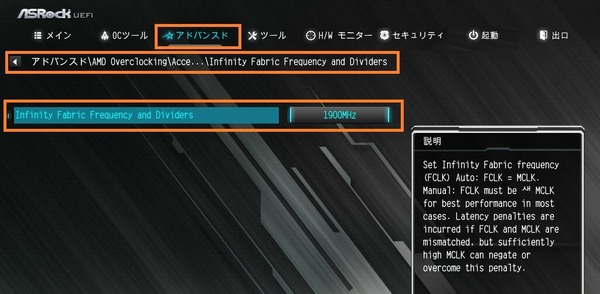
ASRock B450 Steel Legendの動作検証・OC耐性
BIOS周りの管理人的に気になるところやOC設定の基本についての紹介はこのあたりにしてASRock B450 Steel Legendを使用した検証機で具体的に動作検証とOC耐性をチェックしていきます。
主要4社のB450チップセット搭載AM4マザーボードのうち、1万円前後で購入できる各社で最も売れ筋の4モデル、「ASRock B450 Steel Legend」「ASUS TUF B450-PRO GAMING」「GIGABYTE B450 AORUS ELITE」「MSI B450 TOMAHAWK MAX」については詳細な比較記事を公開しています。
「ASRock B450 Steel Legend」を含め、マザーボード毎の起動時間、メモリOC耐性、VRM電源温度など実際のマザーボード性能についてはこちらの記事で詳しく比較しているので参照してください。
・主要4社B450マザーボードを徹底比較!第3世代Ryzenにイチオシはどれか?
ASRock B450 Steel Legendのレビューまとめ
最後に「ASRock B450 Steel Legend」を検証してみた結果のまとめを行います。簡単に箇条書きで以下、管理人のレビュー後の所感となります。
良いところ
- Steel Legendシリーズらしい白銀とモノクロデジタル迷彩のデザイン
- 1万円クラスのマザーボードとしてはLEDイルミネーションが豪華
- トップフロー空冷CPUクーラー環境ならRyzen 9シリーズに対応可能なVRM電源
- メモリOCは3600MHz/CL14で安定動作
- 重量級グラボにも耐えるメタルアーマー採用PCIEスロット
- PCIE3.0x4帯域で使用できるx16サイズPCIEスロットを実装
- PCIE3.0x4対応NVMe M.2スロットにはSSDヒートシンクを標準搭載
- 1万円程度で安価な第3世代Ryzen対応マザーボード
悪いところor注意点
- Ryzen 9 3900Xの負荷に対してパッシブ空冷のままではスロットリングが発生
- CMOSクリアのオンボードスイッチがない
- 無線LANは非搭載
第3世代Ryzen CPUをサポートするB450チップセット搭載AM4マザーボードとしてASRockからリリースされた「ASRock B450 Steel Legend」は、同社のハイエンド製品と同クラスの高耐久素子をVRM電源回路に採用、セカンダリx16サイズPCIEスロットの帯域がPCIE3.0x4である、綺麗なLEDイルミネーションが搭載されている等、1万円程度の廉価モデルながら他社製品と差別化される要素も多く付加価値的要素も備わった製品です。
「ASRock B450 Steel Legend」のBIOSではクラシカルなUIが採用されており、OSインストールのブート設定からオーバークロックまで多方面に使いやすいUIだと思います。管理人個人的にも好みです。余談で、過去の製品では長らく日本語ローカライズが一部怪しかったのですが、「ASRock B450 Steel Legend」の最新BIOSバージョンでは正しく修正されたところが地味に注目ポイントでした。
手動OCを行わずとも高性能なCPUクーラーを組み合わせた時に自動的にクロックアップする第3世代Ryzen CPUと組み合わせるB450マザーボードの評価において、CPUへ電力供給を行うVRM電源回路の品質やVRM電源クーラーの冷却性能が重要なファクターになるのは言うまでありません。
「ASRock B450 Steel Legend」では12コア24スレッドCPUのRyzen 9 3900Xに対して、6フェーズVRM電源によって安定した電力供給を行うことはできるものので、VRM電源回路に直接風の当たるトップフロー空冷CPUクーラーでしっかりと風を当てて冷やしてやらないと、VRM電源回路のオーバーヒートによってコアクロックが強制的に低下するという結果でした。
同価格帯のB450マザーボード同士で競合製品と比較すると、同じ負荷に対してVRM電源温度が100度以下に収まりスロットリングも発生しない競合製品もあるので、Ryzen 9 3900XやRyzen 9 3950Xを運用するという観点では下位に位置するというのが率直な評価です。
とはいえB450マザーボードのメインターゲットとなるTDP65W CPUのRyzen 5 3600やRyzen 7 3700Xと組み合わせて使用するのであれば、PB2&XFR2によるクロックアップが最大限働いても簡易水冷CPUクーラーのパッシブ空冷で「ASRock B450 Steel Legend」のVRM電源温度は80度未満に収まるので、一般的には常用に足る性能を十分に実現していると思います。
メモリOCについては、メモリ周波数に同期するIF周波数も含めて考えれば第3世代Ryzen環境用メモリとしては最速と言えるメモリ周波数3600MHz/メモリタイミング14-15-15-35-CR1が、検証機材メモリ「G.Skill Trident Z Neo F4-3600C14Q-32GTZN」に収録されたOCプロファイルを適用することで簡単に実現できました。
また3200MHz/CL14のOCに対応し第1/2世代Ryzen向けハイパフォーマンスOCメモリとしては鉄板だった「G.Skill Trident Z RGB F4-3200C14Q-32GTZRX」を使用した場合は、メモリ周波数3600MHz/メモリタイミング16-16-16-36-CR1で安定動作させることができました。
AMD公式から第3世代Ryzen環境のメモリ速度としてはスイートスポットと評価される3600MHz/CL16に、周波数と主要タイミングのみの簡単なOC設定で詰めることができたので、「ASRock B450 Steel Legend」をはメモリOC耐性(BIOS自動設定の精度)も余裕で及第点をクリアしていると思います。
以上、「ASRock B450 Steel Legend」のレビューでした。
検証機材として使用している以下のパーツもおすすめです。
Noctua NF-A12x25 PWM 120mmファン 定格2000RPM PWM対応
Noctua NF-A12x25 ULN 120mmファン 定格1200RPM PWM対応
Amazon.co.jp で詳細情報を見る
国内正規代理店Techaceの公式通販 で詳細情報を見る
<TSUKUMO:PWM/
ULN><
PCショップアーク>
関連記事
・主要4社B450マザーボードを徹底比較!第3世代Ryzenにイチオシはどれか?
・第3世代Ryzen対応X570チップセット搭載AM4マザーボードのレビュー記事一覧
・X470チップセット搭載AM4マザーボードのレビュー記事一覧





















コメント